
Cum de a calcula suma la o foaie de calcul Excel?
Astăzi avem o temă pentru începători utilizatorii Microsoft Office Excel (Excel), și anume: cum să calculeze suma cifre?
La începutul Excel (Excel) este unul din suita Microsoft Office de programe concepute pentru a lucra cu tabele de date. Compatibil cu Windows și MacOS, și OpenOffice produs software.
Deoarece Excel (Excel) este gata de masa cu celule pentru date, se pot efectua operații aritmetice în grupuri de date care au o verticală și pe orizontală, și o celulă separată sau grupuri separate de celule.
Acum separat, ne vom concentra asupra modului de calculare a valorii.
1. Selectați intervalul dorit de celule cu numere continue la selecția verticală pe două celule goale sub pictograma și faceți clic pe „Calculați cantitatea“ din meniul programului.
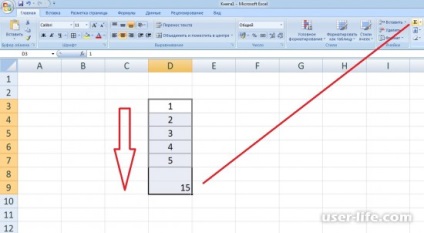
2. Selectați intervalul dorit de celule cu numere de selecție pe orizontală continuă cu două celule goale sub pictograma și faceți clic pe „Calculați cantitatea“ din meniul programului.
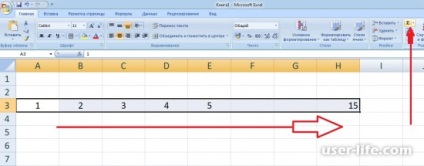
3. Puteți adăuga celule individuale aranjate în diferite rânduri și coloane. Pentru acest lucru în Excel (Excel), trebuie să alegeți o celulă goală și prescrie formula pentru suma. Equals (=), selectează o celulă celula 1+ 5+ celulă N și apăsați Enter.
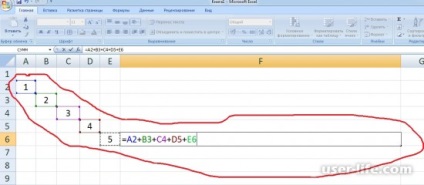
Apropo, astfel încât să nu se poate obține numai suma, dar, de asemenea, pentru înmulțire, împărțire, scade și de a folosi formule mai complexe.
Cum de a calcula suma?
Acum puteți încerca să calculeze suma de 2 numere. De exemplu, este necesar să se stabilească numărul 2-500 și 700. Efectuați această acțiune va ajuta la o formulă destul de simplu, care arata ca „= A + B“.
Deci, trebuie mai întâi să faceți clic pe butonul din stânga al mouse-ului pe orice celulă și scrie după cum urmează: „= 500 + 700“ (fără ghilimele). După apăsarea «Enter» va fi primit rezultate - 1200. Acesta este un mod simplu, puteți adăuga până la numărul 2. Prin aceeași funcție poate efectua alte operații - multiplicare, diviziune, etc. În acest caz, formula devine :. „Figura, un semn, o figură, Enter». A fost un exemplu foarte simplu adăugarea de 2 numere, dar, de regulă, în practică, este rar folosit.
O versiune mai sofisticată, cum să calculeze suma, putem considera următorul exemplu. Să presupunem că există un tabel cu următoarele câmpuri:
nume;
cantitate;
preț;
sumă.
Un total de masă de 5 titluri are 4 coloane și (toate completate, cu excepția sumei). Sarcina - pentru a găsi suma elementelor individuale.
De exemplu, primul nume - mânerul: numărul - 100 de bucăți, prețul - 20 de ruble. Pentru a găsi suma pe care se poate utiliza formula simpla care a fost deja examinate mai sus, și anume, scrie: "= 100 x 20". Desigur, această opțiune este utilizată, este posibil, dar nu este destul de practic. Să presupunem că prețul unui stilou sa schimbat, iar acum costa 25 de ruble. Ce se poate face apoi - pentru a rescrie formula? Și dacă numele de masă ale mărfurilor nu 5, și 100 sau chiar 1000 este? În astfel de cazuri, Excel poate primi suma numerelor în alte moduri, inclusiv recalculează formula dacă se schimbă una dintre celule.
Dar există două capcane. În primul rând - aceasta este formula în sine. Dacă faceți clic pe o celulă, puteți vedea ce este scris nu există nici un număr, și ceva ca un «= B2 * C2». Programul este scris în formulă nu este numărul și numele celulei, în care există aceste numere. Un al doilea avertisment este că acum atunci când modificați oricare dintre aceste cutii ( „Cantitate“ sau „Price“), formula este recalculată în mod automat.
Dacă încercați să schimbați prețul mânerului 25 de ruble, în căsuța corespunzătoare „Suma“ va fi afișat un alt rezultat imediat - 2500 ruble. Asta este, atunci când se utilizează această funcție nu va trebui să conta pe cont propriu fiecare număr, dacă modificați unele informații. Este suficient pentru a modifica datele sursă (dacă este necesar), și Excel recalculează automat toate.
Utilizatorul va trebui să calculeze valoarea și cele 4 elemente rămase. Cel mai probabil, calculul se va face familiar cu el ca: semnul egal, faceți clic pe semnul de multiplicare celulară „Cantitate“, o mai click pe caseta „Preț“ și «Enter». Cu toate acestea, în Microsoft Excel pentru aceasta este o caracteristică foarte interesant care vă permite să economisiți timp prin simpla copiere formula la alte domenii.
Deci, mai întâi selectați celula în care a fost numărat deja suma totală de mânere. Celula selectată este evidențiată prin linii îngroșate, iar în colțul din dreapta jos va fi un mic pătrat negru. Dacă este corect mutați mouse-ul peste pătrat, forma exterioară a cursorului va fi schimbat: în loc de alb „semnul plus“ va fi negru „semnul plus“. În momentul în care cursorul va apărea ca semnul plus negru, apăsați butonul stâng al mouse-ului pe piața din dreapta jos și trageți în jos, până la momentul potrivit (în acest caz - pe linia de jos 4).
Această manipulare vă permite să „trage“ în jos cu formula și copiați-l în 4 celule. Excel returnează instantaneu toate rezultatele. Dacă faceți clic pe oricare dintre aceste celule, putem vedea că programul va prescrie formula potrivită pentru fiecare celulă și a făcut absolut corect. O astfel de manipulare ar fi utilă în cazul în care masa este o mulțime de nume. Dar există unele limitări.
În primul rând, formula poate „trage“ doar în sus / jos sau lateral (adică vertical sau orizontal). În al doilea rând, formula trebuie să fie una și aceeași. Prin urmare, în cazul în care o celulă se calculează suma, iar următorul (sub ea) - numărul înmulțit, o astfel de manipulare nu ajută în acest caz, se va copia doar adăugarea de numere (în cazul în care prima celula este copiat).
Cum de a calcula valoarea folosind funcția „AutoSum“?
O altă modalitate de a calcula suma numerelor - este cu funcția „AutoSum“. Această caracteristică este de obicei găsite în bara de instrumente (chiar sub bara de meniu). Se pare „AutoSum“ ca litera grecească „E“. Deci, de exemplu, există o coloană de numere, și aveți nevoie pentru a găsi suma lor. Pentru a face acest lucru, selectați celula de mai jos această coloană și apăsați pe pictograma „AutoSum“. Excel va selecta automat toate celulele pe verticală și să scrie o formulă, dar utilizatorul va apăsa doar «Enter» pentru a obține rezultatul.
Aici sunt modalități prin care se poate calcula cantitatea de Excel. Cu toate că acest program este conceput pentru a oferi nu numai o astfel de operațiune simplă, dar, de asemenea, calcule matematice mai complexe